4 способа безопасно сбросить настройки iPhone без кода-пароля ограничений
Забыть пароль для экранного времени или ограничений на iPhone может стать серьёзной проблемой. Это может помешать сбросить настройки iPhone или решить другие проблемы. Хорошая новость в том, что есть безопасные способы сделать это.
Это руководство покажет вам как сбросить настройки iPhone без кода доступа с ограничениямиВы можете выполнить простые шаги как с компьютером, так и без него. Даже если это подержанное устройство, вы узнаете простые способы сброса настроек без необходимости ввода старого кода. Продолжайте читать, чтобы узнать все!
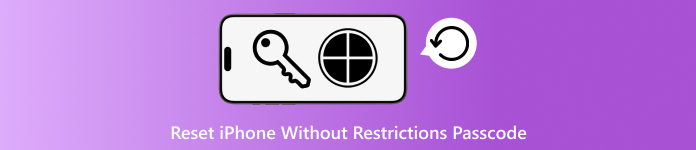
В этой статье:
- Часть 1: Что такое код доступа к ограничениям
- Часть 2: Сброс настроек iPhone до заводских в настройках без ограничений. Код доступа.
- Часть 3: Использование Find My для сброса настроек iPhone без ограничений кода доступа
- Часть 4: Использование iTunes для сброса настроек iPhone без кода доступа к ограничениям
- Часть 5: Быстрое и эффективное удаление экранного времени
Часть 1: Что такое код доступа к ограничениям
На вашем iPhone есть блокировка, которая позволяет вам блокировать что-либо. Она называется «Пароль ограничений». Но начиная с iOS 12, Apple изменила её название на «Пароль экранного времени», который работает по-прежнему. Он помогает родителям или пользователям запретить другим пользователям использовать некоторые приложения, изменять настройки или совершать покупки на телефоне. Этот пароль также не позволяет людям… сброс к заводским настройкамЭто означает, что вы не сможете стереть все данные с телефона, пока не введёте этот код. Если вы забудете его, вы не сможете вносить существенные изменения. Вы даже не сможете сбросить настройки iPhone, как обычно.
Часть 2: Сброс настроек iPhone до заводских в настройках без ограничений. Код доступа.
Что вы будете использовать: Данные для входа в Apple ID
Предположим, вы ищете, как сбросить настройки iPhone до заводских без кода ограничений. Есть простой способ сделать это.
Если вы забыли код доступа к функции «Экранное время», но помните свой Apple ID, вы можете сбросить настройки iPhone через настройки. Этот метод работает прямо на вашем устройстве и также поможет вам сбросить или удалить старый код доступа. Apple позволяет использовать Apple ID для разблокировки этой функции, что позволяет легко начать всё сначала, даже если вы не помните старый код ограничений.
Открытым Настройки, кран Общий, а затем нажмите Перенос или сброс iPhone.
Выбирать Стереть все содержимое и настройки.
Когда вас попросят ввести код доступа, нажмите Забыли пароль? кнопка.
Введите свой Apple ID и войдите в систему.
Установите новый код доступа или удалите его, а затем завершите процесс сброса.
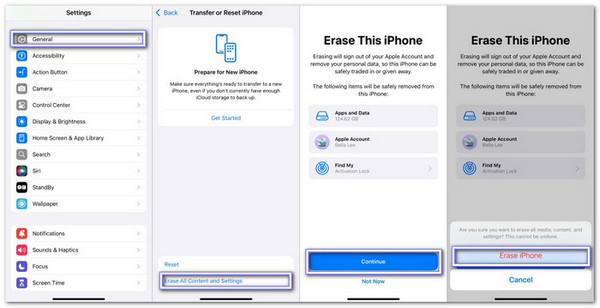
Часть 3: Использование Find My для сброса настроек iPhone без ограничений кода доступа
Если вам интересно, как сбросить настройки iPhone без кода доступа к ограничениям, есть простой способ, который работает с использованием другого устройства Apple.
Если у вас есть iPad или второй iPhone, и на обоих устройствах выполнен вход с одним и тем же Apple ID, вы можете воспользоваться приложением «Локатор», чтобы стереть данные с заблокированного телефона. Это удобно, когда вы не можете открыть устройство, потому что забыли пароль. Этот метод не требует использования компьютера; вы можете сбросить настройки iPhone где угодно.
Что вы будете использовать: Другое устройство Apple выполнило вход в вашу учетную запись и данные для входа в Apple.
Открой Найди мой приложение на вашем втором устройстве Apple.
Нажмите Устройства вкладка внизу.
Выберите iPhone, данные с которого вы хотите стереть, затем нажмите Стереть это устройство.
Нажимать Продолжать, затем введите свой доверенный номер телефона.
Нажмите Стереть iPhone, затем введите свой Apple ID и пароль.
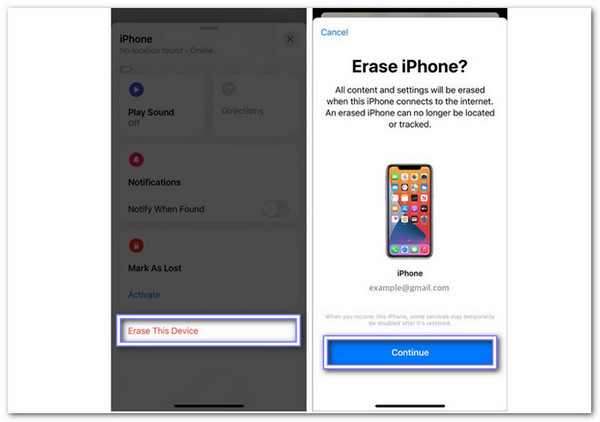
Часть 4: Использование iTunes для сброса настроек iPhone без кода доступа к ограничениям
Что вы будете использовать: Компьютер Windows или Mac, данные для входа в Apple ID и кабель Lightning.
Если вы ищете, как сбросить настройки iPhone без кода доступа к ограничениям, iTunes может вам помочь.
Если у вас есть надежный компьютер, будь то Windows или Mac, вы можете использовать iTunes для сброса настроек iPhone. Это официальный способ от Apple. Он работает без проблем, если ваш телефон хорошо подключен к компьютеру. Вам по-прежнему понадобится ваш Apple ID, но старый код-пароль ограничений не понадобится. Это делает сброс настроек простым и безопасным способом, если вы забыли код экранного времени.
Подключите устройство к компьютеру с помощью кабеля Lightning.
Когда появится сообщение, нажмите Доверяйте этому компьютеру на вашем iPhone.
Открытым iTunes, нажмите Устройство кнопку и перейдите к Краткое содержание вкладка
Нажмите Восстановить iPhone, затем нажмите еще раз, чтобы подтвердить сброс.
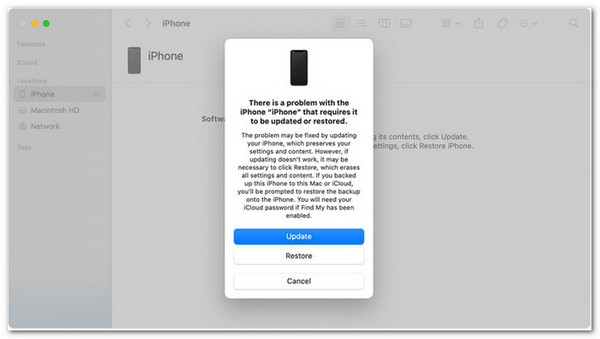
Часть 5: Быстрое и эффективное удаление экранного времени
Хотите использовать свой iPhone без ограничений? Отключение функции «Экранное время» может помочь. Вы больше не будете ограничены по времени. Больше никаких заблокированных приложений. Больше никаких запросов на дополнительное время. Вы можете свободно сбросить настройки или заново настроить свой iPhone. Всё это можно сделать, используя iPassGo.
Это надёжный инструмент, созданный специально для этой задачи, который поможет вам быстро отключить функцию «Экранное время», даже если вы забыли старый пароль. Вы не потеряете данные и не потребуется делать джейлбрейк устройства. После этого вы сможете пользоваться устройством без каких-либо ограничений или блокировок. Приложение работает с новейшими моделями iPhone, включая iPhone 17, и поддерживает iOS 26 и iPadOS 26.
Итак, если вам нужен быстрый и безопасный способ отключить функцию «Экранное время» без пароля, то этот инструмент для вас.

4 000 000+ загрузок
Безопасное отключение функции «Экранное время» без удаления данных.
Отключите MDM (Mobile Device Management) на вашем устройстве.
Удалите Apple ID, Face ID, Touch ID или любой 4/6-значный код доступа.
Предлагает интуитивно понятный интерфейс, который прост в использовании для любого человека.
Перейдите на официальный сайт и дважды щелкните по Скачать бесплатно Кнопка для установки imyPass iPassGo на ваш компьютер. Приложение работает в Windows 11/10/7/8 и Mac. После этого откройте программу и нажмите кнопку Экранное время вариант после загрузки.
Подключите iPhone или iPad к компьютеру с помощью обычного кабеля Lightning USB. Когда на устройстве появится сообщение, нажмите Доверяйте этому компьютеру Чтобы он мог подключиться. В инструменте нажмите Начинать снова двигаться вперед.
После подключения устройства следуйте инструкциям на экране, чтобы удалить код доступа к функции «Экранное время». Это отключит все ограничения экранного времени. Вскоре код доступа будет удален, и ваш iPhone или iPad освободится от этих настроек.
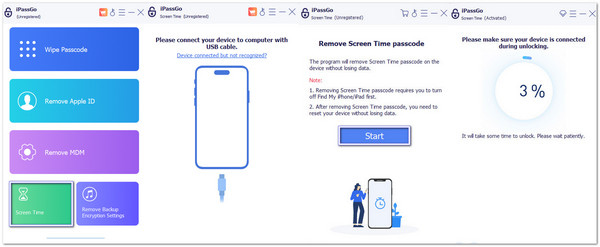
Потрясающе! Ваш iPhone или iPad снова будет чувствовать себя свободным. Всё работает как надо, и ничего не стирается.
Как уже упоминалось выше, imyPass iPassGo также может помочь вам разблокировать ваш iPhone, если вы забыли код доступа, удалить МДМ из школы или с работы, и даже снять пароль резервной копии iTunes. Так что, если вам когда-нибудь понадобится что-то из этого, не стесняйтесь снова использовать imyPass iPassGo.
Вывод
Открывая как сбросить настройки iPhone без кода доступа к ограничениям Поначалу это может показаться сложным. Но пока у вас есть доступ к Apple ID, есть безопасные способы сделать это. Вы можете попробовать использовать настройки, другое устройство Apple с функцией «Локатор» или даже iTunes на доверенном компьютере.
Если вам нужно что-то быстрое и простое, вы можете попробовать iPassGo. Он удаляет код доступа к экранному времени без потери данных. Не требует технических навыков или джейлбрейка. Попробуйте и всё упростите!
Горячие решения
-
Разблокировать iOS
- Обзор бесплатных сервисов разблокировки iCloud
- Обойти активацию iCloud с помощью IMEI
- Удалить Mosyle MDM с iPhone и iPad
- Удалить support.apple.com/iphone/passcode
- Обзор Checkra1n обхода iCloud
- Обойти пароль блокировки экрана iPhone
- Как сделать джейлбрейк iPhone
- Разблокировать iPhone без компьютера
- Обход iPhone, привязанного к владельцу
- Сброс настроек iPhone без пароля Apple ID
-
Советы по iOS
-
Разблокировать Андроид
- Как узнать, разблокирован ли ваш телефон
- Разблокировать экран телефона Samsung без пароля
- Разблокировать графический ключ на устройстве Android
- Обзор прямых разблокировок
- Как разблокировать телефон OnePlus
- Разблокировать OEM и исправить разблокировку OEM, выделенную серым цветом
- Как разблокировать телефон Sprint
-
Пароль Windows

